下载更新
sconfig # 打开参数菜单
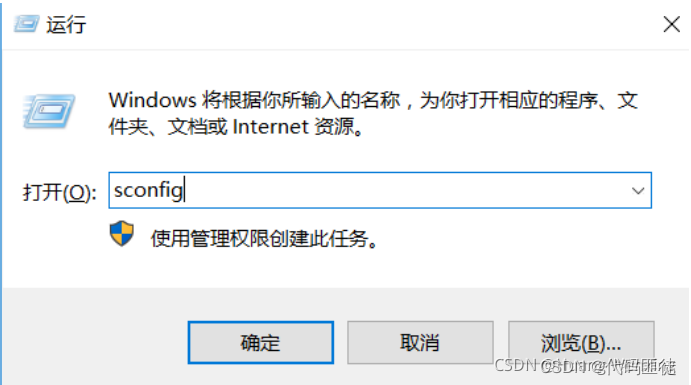
下载最新版的安装包,安装并重启
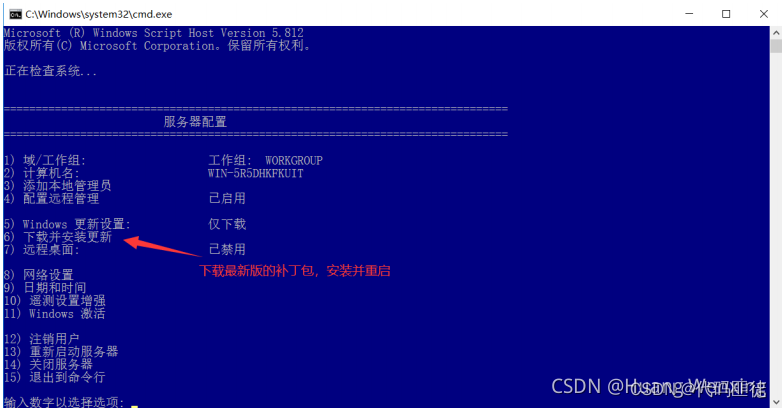
选择数字6,下载并安装更新,弹出黑色对话框后,选择A
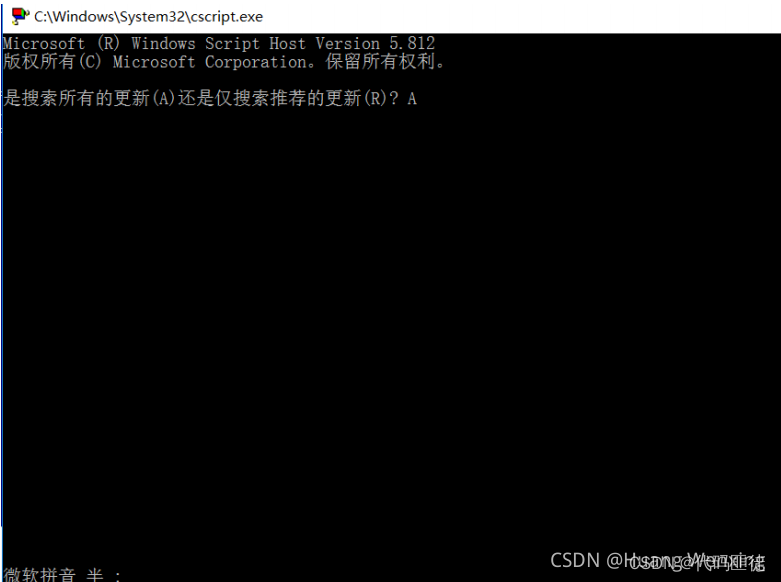
让它下载更新并重启,此操作必须进行,否则后续安装会失败或者各种报错类似于linux各种软件版本依 赖
打开 powershell 以管理员方式运行
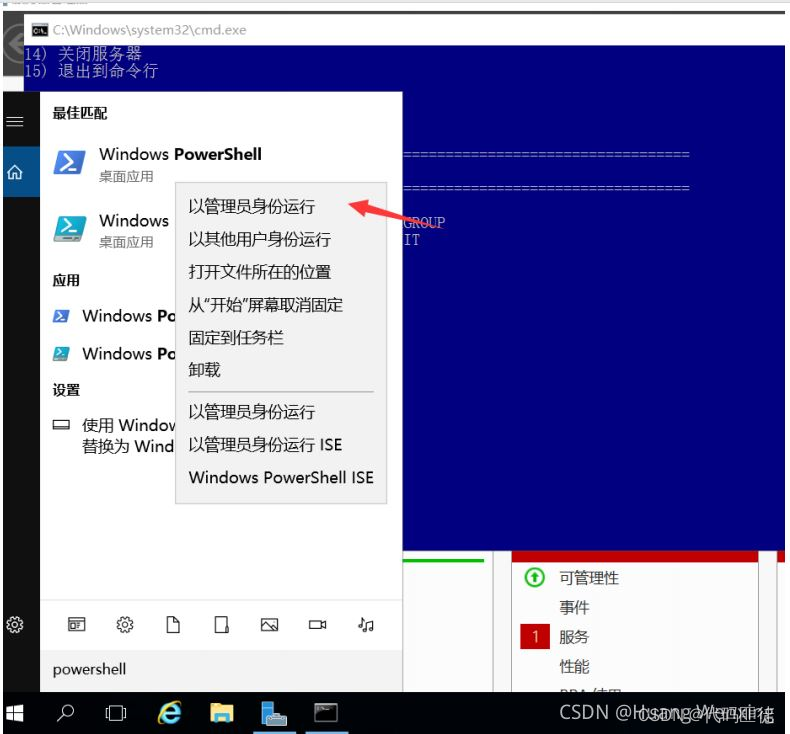
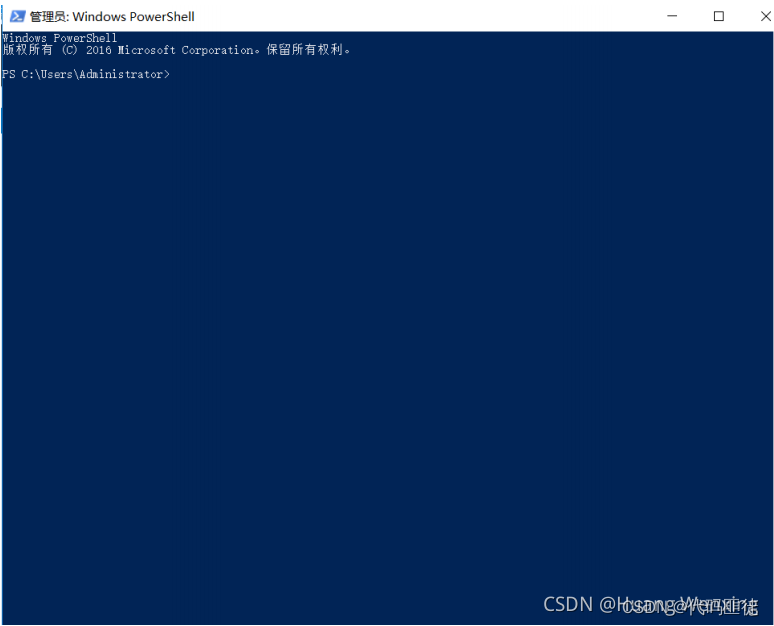
由于Windows Server 2016中文版不支持安装的NuGet,需要使用命令将原有的Tls一级,修改成二 级,才能安装NuGet服务
[System.Net.ServicePointManager]::SecurityProtocol = [System.Net.SecurityProtocolType]::Tls12; #修改成二级

安装NuGet服务
Install-PackageProvider -Name NuGet -MinimumVersion 2.8.5.201 -Force
#指定 NuGet安装包最小版本

Install-Module -Name DockerMsftProvider -Force #安装docker模块

Install-Package -Name docker -ProviderName DockerMsftProvider -Force #安装 docker包

注意:如果这一步没有安装成功的话,报错如下
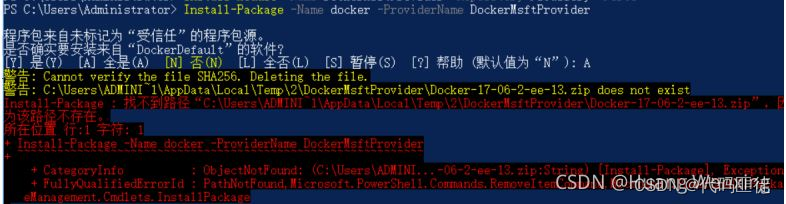
去C盘下面找到这个路径,如果是空白的,需要下载补丁包
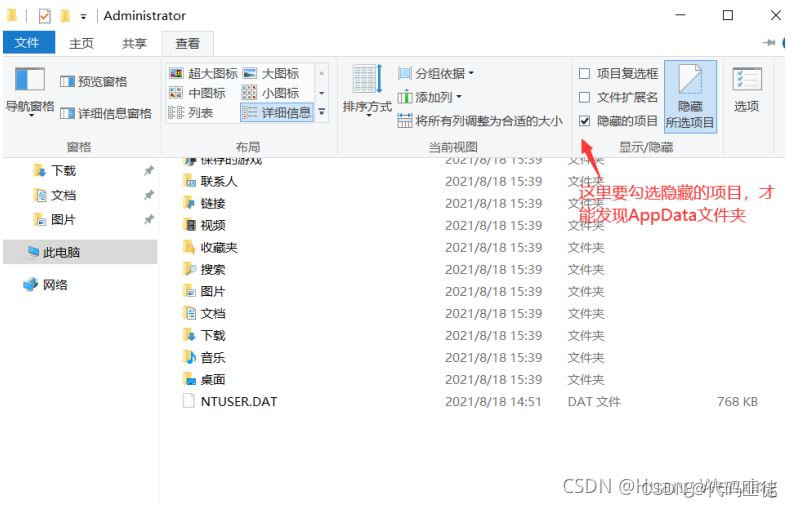
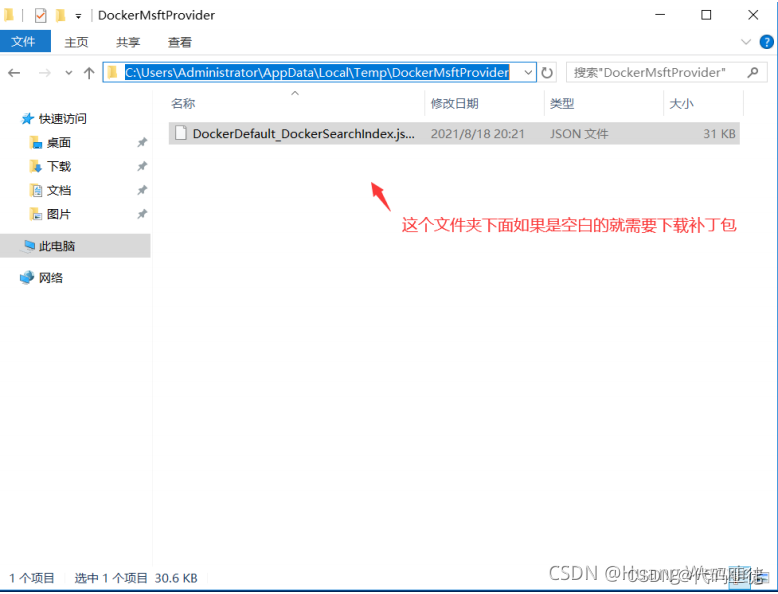
https://dockermsft.blob.core.windows.net/dockercontainer/docker-1-12-2-cs2-ws-beta.zip
以上是补丁包文件,把它下载下来后放入刚刚空白的文件夹下
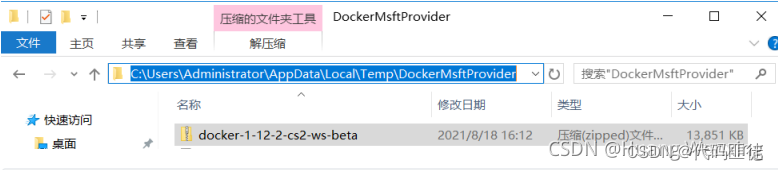
然后重新运行上面的docker包就可以安装了这里我是把上面三条命令都重新执行了一遍(因为他原作者说的也不全)
重启好了之后,打开powershell输入
docker info
注意这要以管理员的方式启动
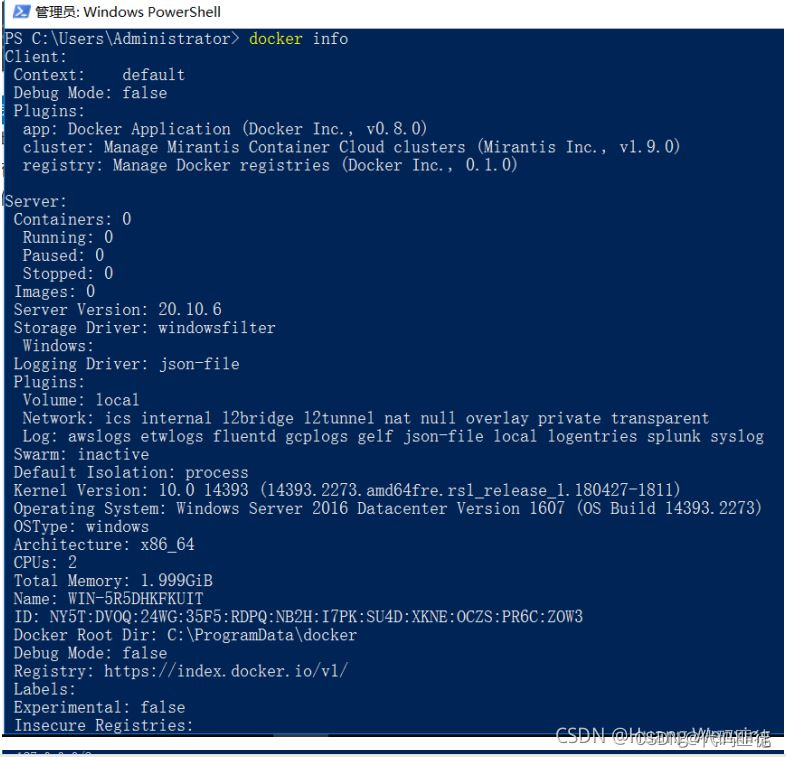

docker version #查看docker版本
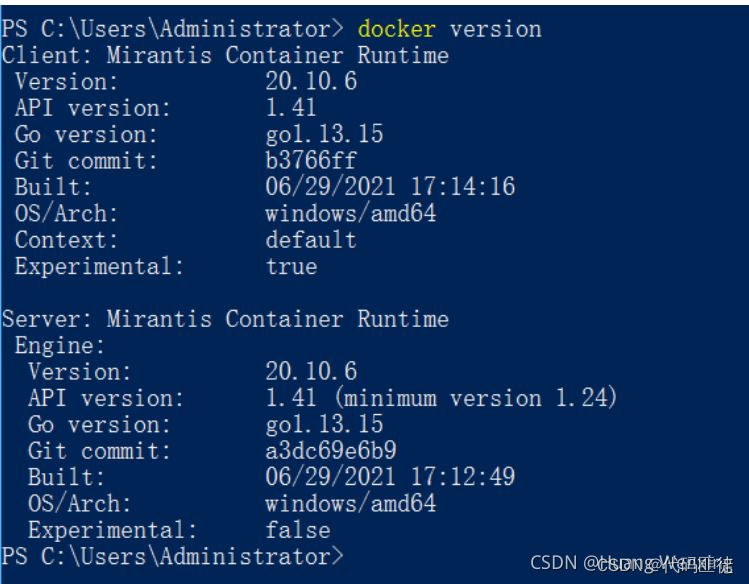
这样就成功了